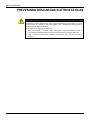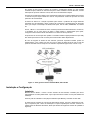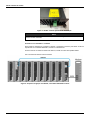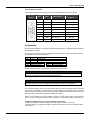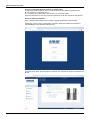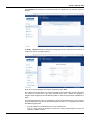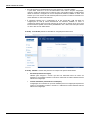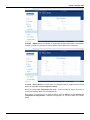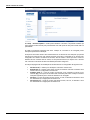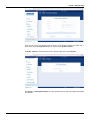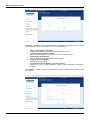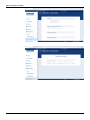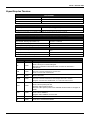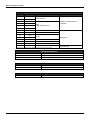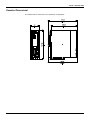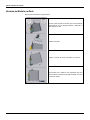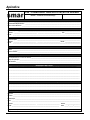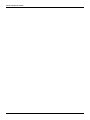DF125 – Roteador PPP
3
PREVENINDO DESCARGAS ELETROSTÁTICAS
ATENÇÃO
Descargas eletrostáticas podem danificar componentes eletrônicos semicondutores presentes
nas placas de circuitos impressos. Em geral, ocorrem quando esses componentes ou os pinos
dos conectores dos módulos e racks são tocados, sem a utilização de equipamentos de
prevenção de descargas eletrostáticas.
Recomendam-se os seguintes procedimentos:
Antes de manusear os módulos e racks, descarregar a carga eletrostática presente no
corpo através de pulseiras próprias ou mesmo tocando objetos que estejam aterrados;
Evite o toque em componentes eletrônicos ou nos pinos dos conectores de racks e
módulos.

DF125 – Manual do Usuário
4
DF125 – ROTEADOR PPP (PROTOCOLO
PONTO-A-PONTO)
Descrição
As estruturas de telecomunicações usadas em plantas de áreas extensas, tipicamente
disponibilizam a comunicação em áreas remotas com RTUs (Unidade Terminal Remota), via
MODEMs seriais.
O DF125 foi projetado para ser conectado entre a interface serial do MODEM e a rede local (LAN)
ethernet da RTU, provendo as funcionalidades de roteador PPP (Protocolo Ponto-a-Ponto) que
permitem a conectividade IP das RTUs com a MTU (Unidade Terminal Principal).
Para que isso ocorra, via comandos AT pela porta serial, o DF125 configura e solicita ao MODEM o
estabelecimento de uma conexão PPP com um servidor na MTU. A partir de então, todos os
protocolos utilizados pela RTU Smar podem ser encapsulados via protocolo PPP serial e
transmitidos via estrutura de telecomunicações.
Principais características
• PPP pela porta serial
• Tradução de endereço IP
• Configuração do Webserver
• Baixo consumo de energia
• Design modular DFI302
Figura 1 - Módulo Roteador PPP - DF125
O DF125 é um elemento chave para conectar a infraestrutura RTU Smar com o sistema de
telecomunicações usados em plantas extensas, possibilitando o encapsulamento PPP serial de
todos os protocolos utilizados pela RTU Smar.

DF125 – Roteador PPP
5
Em plantas de área grande o sistema de controle é normalmente dividido em uma Unidade
Terminal Principal, Sistema de Telecomunicações e várias Unidades Terminais Remotas, visando
intervenção de processo autônoma e local, além de seu monitoramento simples.
As RTUs são normalmente usadas como equipamentos autônomos e implementadas para executar
o controle local para ação imediata em caso de comportamento anormal do processo em baixa
potência e alta conectividade.
O sistema de telecom é a solução importante para resolver o problema das longas distâncias
introduzido por tais aplicações. Vários cenários são conhecidos e implementados em diferentes
locais, por exemplo comunicação via satélite, fibra óptica, rede de rádio, GSM/GPRS, 3G, TETRA
etc.
Por fim, o MTU é o concentrador de todos os dados provenientes de diferentes RTUs, via telecom,
e compilados em um único banco de dados. A MTU também é implementada para operar,
configurar e manter todas as RTUs remotamente com base em vários protocolos.
Os protocolos de comunicação OPC padrão e Foundation Fieldbus High Speed Ethernet (FF HSE)
são usados para fornecer todos os meios para enviar/receber dados de/para RTUs.
No caso de larguras de banda de rede estreitas, protocolos específicos também podem ser
implementados, como o DNP3 que terá como alvo a coleta de dados de RTUs onde a rede não
pode ser acessada 100% do tempo em um ambiente compartilhado (supervisão, controle e voz).
Figura 2 – Visão geral do sistema utilizando MTU, RTU e DF125
Instalação e Configuração
Instalação
Módulos DF125 utilizam o mesmo conceito modular da linha DFI302, concebido para serem
intercambiáveis nos racks padrão Smar. Veja o tópico Encaixe do módulo no rack para detalhes da
instalação.
O DF125 pode ser instalado no DF9 (Suporte Individual para Módulo), encaixado no trilho DIN.
O módulo DF125 necessita de uma fonte de alimentação externa, pois não é alimentado via rack.
Veja os requisitos para a fonte de alimentação no tópico Especificações Técnicas. Poderão ser
usadas fontes de diferentes fabricantes, desde que atendam às exigências mínimas de qualidade e
segurança.

DF125 – Manual do Usuário
6
Figura 3 – DF125 - conector para fonte de alimentação
NOTA
Antes de instalar o DF125 no rack ou DF9, é necessário configurar o IP. Desta
forma, as DIP
switches estarão acessíveis.
Conexão com o controlador e o modem
Após instalar os módulos que compõem o sistema, é necessário conectar a porta ETH1 do DF125
à porta ETH1 do controlador DF63-RTU, usando um cabo Ethernet.
Conecte o DF125 ao modem do sistema de telecom, usando um cabo serial padrão RS232.
Veja o esquema de ligação na figura seguinte.
Figura 4 – Esquema de ligação entre DF125, controlador DF63-RTU e modem

DF125 – Roteador PPP
7
Conector RS-232 do DF125
Veja na tabela seguinte a descrição dos pinos do conector DB9 da porta serial do DF125.
Conector DB9
Macho
Pino Sinal Nome do Sinal
Direção dos Sinais
no DF125
1
DCD
Data Carrier Detect
Entrada
2
RXD
Receive Data
Entrada
3
TXD
Transmit Data
Saída
4
DTR
Data Terminal Ready
Saída
5
GND
Ground
-
6
DSR
Data Set Ready
Entrada
7
RTS
Request to Send
Saída
8
CTS
Clear to Send
Entrada
9
RI
Ring Indicator
Entrada
Configuração
Através das DIP Switches e do webserver do DF125 é possível fazer configurações para atender as
necessidades do usuário.
Veja a seguir como são as opções de configuração através das DIP switches. Na lateral do módulo
há uma etiqueta com essas informações.
S1
S2
ETH1 IP Selection
OFF
OFF
Last Stored IP
ON
OFF
Factory IP = 192.168.0.128/24
S3
Reserved
S4
Reserved
OFF
Normal Operation
OFF
Normal Operation
Para ter acesso às chaves, o módulo deve estar fora do rack ou do DF9.
IMPORTANTE
As chaves S3 e S4 devem sempre ficar em OFF e OFF para operação normal. Outras
configurações dessas chaves são de uso reservado da Smar.
IMPORTANTE
Antes de alterar as chaves para configuração de IP da porta ETH1 é importante o módulo
estar desenergizado. A nova configuração valerá quando o módulo for re-energizado.
Se o usuário já souber qual é o IP da porta ethernet ETH1 do DF125, através de um PC conectado
nessa porta e configurado na mesma subnet, é possível digitar o IP do DF125 em um navegador
http e ter acesso ao webserver do DF125 para fazer as configurações desejadas. Neste caso, pode
pular direto para a descrição das páginas do webserver a seguir.
Porém, se for a primeira vez que for configurar o DF125, ou se não souber qual é o IP da sua porta
ETH1, o usuário pode seguir os passos abaixo para iniciar a configuração a partir do IP de fábrica:
Configure o DF125 para forçar o IP fixo de fábrica na porta ETH1
Para isso desenergize o DF125 e configure suas DIP Switches no modo "Factory IP =
192.168.0.128/24". Em seguida re-energize o DF125. Ele irá partir com o IP fixo 192.168.0.128/24
na porta ETH1.

DF125 – Manual do Usuário
8
Conectar a porta ETH1 do DF125 a um PC na mesma subnet
Configure uma porta ethernet de um PC na mesma subnet do IP de fábrica da porta ETH1 do
DF125. Exemplo de configuração do PC:
IP = 192.168.0.127 e Subnet mask = 255.255.255.0 (ou 192.168.0.127/24)
Essa porta ethernet do PC deve ser conectada à porta ETH1 do DF125, usando um cabo ethernet.
Acesso ao webserver do DF125
Inicie o navegador html e digite o IP do roteador. A página administrativa inicial é exibida.
Inicialmente, entre com login e senha padrão: smar/smar. Estes itens poderão ser alterados no
menu Security que será explicado posteriormente.
A seguinte janela abrirá. No menu lateral, à esquerda, são mostradas as opções do webserver do
DF125.

DF125 – Roteador PPP
9
Em Information são mostradas as informações gerais do equipamento, por exemplo, versão de
firmware.
Em Setup →Network poderão ser alteradas as configurações de IP e máscara de rede do DF125 e
endereço IP do RTU. Veja figura seguinte:
Entre com os valores desejados nos campos apropriados e clique Save.
As configurações de rede salvas pelo usuário via webserver são armazenadas de forma não volátil,
em arquivo na memória flash, e não serão perdidas mesmo após o módulo ser desligado e
religado. Essas configurações da LAN também podem ser salvas da mesma forma via DFBatch ou
telnet.
A configuração salva para LAN é a configuração de IP para a porta ethernet ETH1, mas é possível
forçar temporariamente um outro IP fixo para esta porta de acordo com a configuração das chaves
S1 e S2, da seguinte forma:
• Se o DF125 partir com as DIP Switches no modo "Last Stored IP":
Esse é o modo normal de operação. A porta ETH1, sempre assumirá último IP salvo via
webserver, DFBatch ou telnet.

DF125 – Manual do Usuário
10
• Se o DF125 partir com as DIP Switches no modo "Factory IP = 192.168.0.128/24":
A porta ETH1 assumirá o IP fixo 192.168.0.128/24. Esse modo é útil para configuração,
quando o usuário não souber qual foi o último IP salvo, pois permite acessar o módulo através
desse IP conhecido e configurar um novo IP desejado via webserver, DFBatch ou telnet. Vale
lembrar que o novo IP salvo só será assumido pela ETH1 quando o módulo for reiniciado com
as DIP Switches no modo "Last Stored IP".
• É importante observar que a configuração de IP das chaves S1 e S2 não altera as
configurações da LAN já salvas anteriormente via webserver, DFBatch ou telnet. A
configuração dessas chaves somente seleciona de onde virão os valores de IP que a porta
ETH1 assumirá na partida, entre as duas possibilidades: usar o último valor salvo pelo usuário
ou usar o valor fixo 192.168.0.128/24.
Em Setup →Time & Date poderão ser alteradas as configurações de data e hora.
Em Setup →Modem o usuário deve preencher os campos caso precise desses dados.
• Dial Prefix (Prefixo de discagem):
Utilizado para configurar o número que deve ser adicionado antes do número de
discagem. É aconselhável consultar o manual ou o fabricante do modem utilizado antes de
alterar essa configuração.
• Custom initialization (Comandos de inicialização):
Configuração dos comandos AT que serão utilizados para uma configuração específica do
modem. É aconselhável consultar o manual ou o fabricante do modem utilizado antes de
alterar essa configuração.

DF125 – Roteador PPP
11
Em Setup → RS232 poderão ser alteradas as configurações da porta serial RS232. É aconselhável
consultar o manual ou o fabricante do modem utilizado antes de alterar essa configuração.
Em Setup →Save & Restore é possível salvar a configuração atual na máquina local do usuário
através da opção Save current configuration to disk.
Através da opção Load configuration from disk o usuário escolhe um arquivo que tenha a
configuração desejada. Basta clicar em Load para tal.
Para restaurar a configuração com os dados de fábrica, clique em Restore na opção Restore the
configuration to factory default. O database será apagado e um novo será criado com os dados
default.

DF125 – Manual do Usuário
12
Em Setup →Firmware Update o usuário poderá atualizar o firmware. É importante ressaltar que
essa operação é feita somente pela porta Ethernet local. Não pode ser feita pela conexão PPP na
porta RS232.
Só utilize os firmwares fornecidos pela Smar. Verifique se o firmware a ser carregado possui
instruções específicas de instalação.
Os arquivos do firmware devem estar armazenados em um diretório de uma máquina que permita
sua leitura via protocolo FTP (File Transfer Protocol). Para isso é necessário ter um servidor FTP
configurado com caminho do diretório do firmware, além de usuário e senha que terá o acesso ao
firmware via FTP. O DF125 deve ter acesso, via sua porta ethernet local, à máquina com o servidor
FTP. Consulte o manual do servidor FTP utilizado para saber configurá-lo.
Os campos da página web de atualização de firmware devem ser configurados da seguinte forma:
• FTP Server IP: É o endereço IP da máquina onde está o servidor FTP.
• Remote Path: É o caminho, para acesso via FTP, do diretório onde está o firmware. Esse
caminho deve ser configurado no servidor FTP.
• Firmware Name: É o nome do arquivo de firmware a ser carregado no DF125 e tem
extensão pkg. Os arquivos de firmware serão fornecidos pela Smar. Verifique se existem
instruções específicas para a versão de firmware a ser carregada.
• FTP User: É o nome do usuário que tem acesso, via FTP, ao diretório do firmware e deve
ser cadastrado nas configurações do servidor FTP.
• FTP Password: É a senha do usuário para liberar acesso, via FTP, ao firmware e deve
ser cadastrada nas configurações do servidor FTP.

DF125 – Roteador PPP
13
Após conectar o PC à porta Ethernet local do DF125 e ter preenchido os dados do servidor FTP e
do firmware, clique em Verify FTP Server. Em seguida, clique Update Firmware.
Em Setup →Restart o usuário poderá reiniciar o DF125, basta clicar no botão Restart.
Em Security →Administration Rights o usuário poderá alterar os dados de Login. Clique Save
para finalizar.

DF125 – Manual do Usuário
14
Em Internet →Account o usuário poderá alterar as configurações necessárias para que o DF125
possa estabelecer conexão com o Modem e ter acesso à rede/ internet.
• Phone number (Número de telefone):
Número que o DF125 deve discar para se conectar à rede/ internet.
• Username/ password (Usuário/ senha):
Senha e usuário utilizados no momento da conexão com a rede/ internet.
• Authentication (Autenticação):
Modo de autenticação que será utilizado para a conexão.
• Outgoing mail server (SMTP)
Endereço do servidor SMTP.
• Account E-mail address (Endereço de e-mail da conta):
Endereço de e-mail que está associado ao usuário e senha informados para realizar a
conexão.
É aconselhável consultar o manual ou o fabricante do modem utilizado antes de alterar essas
configurações.

DF125 – Roteador PPP
15
Em Diagnostics →Log o usuário poderá verificar as informações de log no sistema. Este LOG é
reciclado pelo sistema operacional Linux.
Em Diagnostics também é possível verificar as informações de status de Network, Switch (DIP
Switches) e Routing Table. Veja figuras seguintes.

DF125 – Manual do Usuário
16

DF125 – Roteador PPP
17
Especificações Técnicas
PORTA SERIAL
Baud Rate Até 115200 bps
Padrão EIA-232
Isolação 2 kV
ALIMENTAÇÃO
Alimentação* 10 a 35 Vdc (100 mA @ 24 Vdc)
Isolação da fonte 1500 Vdc
*Proteção contra alimentação com polaridade invertida, desde que a tensão esteja dentro da faixa de operação.
CERTIFICAÇÃO ELÉTRICA (PENDENTE)
O DF125 foi projetado de acordo com o padrão IEC61326:2012 para certificação elétrica.
INVÓLUCRO
Electrostatic discharge (IEC61000-4-2) 4 kV/8 kV contact/air
EM field (IEC61000-4-3)
10 V/m
Rated power frequency magnet field (IEC61000-4-8)
30 A/m
DC POWER
Burst (IEC61000-4-4)
2 kV
Surge (IEC61000-4-5)
1 kV/2 kV
Conducted RF (IEC61000-4-6)
3 V
LEDs DE INDICAÇÃO
LED COR DESCRIÇÃO
ON Verde
Modulo ligado.
Aceso: indica que o módulo está ligado.
Piscando ou apagado: Indica partida, falha ou modos de diagnóstico e
manutenção.
LINE Verde
Estado da conexão PPP.
Piscando: Tentando estabelecer conexão PPP.
Aceso: Conexão PPP estabelecida.
ST Verde Status. Reservado.
MODE Verde
Estado da conexão com o modem.
Piscando: Tentando estabelecer comunicação serial com o modem
Apagado: Conexão PPP estabelecida, se o LED LINE estiver aceso
LACT Verde
Porta Ethernet - Link/Activity.
Aceso: indica a presença de link
Apagado: Indica ausência de link.
Piscando: indica presença de link com atividade de transmissão ou recepção de
dados.
L100 Verde
Porta Ethernet - Speed.
Aceso: indica 100Mbits/s
Apagado: indica 10Mbis/s, se houver link.
RX Verde Porta serial - recepção de dados
TX
Verde
Porta serial - transmissão de dados

DF125 – Manual do Usuário
18
PORTAS ETHERNET*
PORTA
PROTOCOLO
DESCRIÇÃO
APLICAÇÃO
4987
UDP
SE
(Smar Ethernet)
Download e Configuração via
System302
4988
TCP
1089
UDP
HSE
(High Speed Ethernet)
1090
UDP
1091 UDP
3622 UDP
123 TCP SNTP
Diagnósticos
502 TCP Modbus
80
TCP
HTTP
8080
TCP
23 TCP Telnet
161
UDP/TCP
SNMP
162 UDP/TCP SNMP Trap
20000 UDP DNP3
Supervisão HMI
*DF125 já vem configurado para suportar as portas e protocolos desta tabela.
CONDIÇÕES AMBIENTAIS
Temperatura de Operação -40 ºC a 80 ºC (-22 ºF a 176 ºF)
Temperatura de Armazenamento -40 ºC a 85 ºC (-40 ºF a 185 ºF)
Umidade Relativa 5 – 95%
DIMENSÕES E PESO
Dimensões (A X L X P) 141,5 x 41 x 141,8 mm
Peso 0,318 kg
CABO SERIAL
Padrão RS-232 Comprimento máximo: 10m

DF125 – Roteador PPP
19
Desenho Dimensional
As medidas estão em milímetros e entre parênteses em polegadas.

DF125 – Manual do Usuário
20
Encaixe do Módulo no Rack
Siga os passos ilustrados na figura abaixo:
Encaixe a parte superior do módulo (com uma inclinação
aproximada de 45º) na lingueta plástica, localizada na
parte superior do rack.
Detalhe do encaixe.
Empurre o módulo, de modo a encaixá-lo no conector.
Para finalizar, fixe o módulo no rack, apertando com uma
chave de fenda o parafuso de fixação localizado no fundo
da caixa do módulo.
A página está carregando ...
A página está carregando ...
-
 1
1
-
 2
2
-
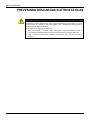 3
3
-
 4
4
-
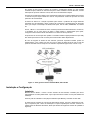 5
5
-
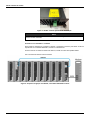 6
6
-
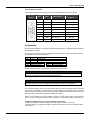 7
7
-
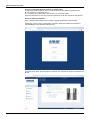 8
8
-
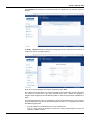 9
9
-
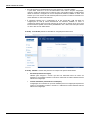 10
10
-
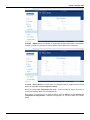 11
11
-
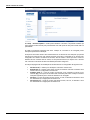 12
12
-
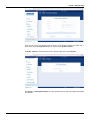 13
13
-
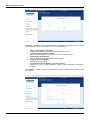 14
14
-
 15
15
-
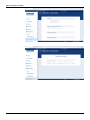 16
16
-
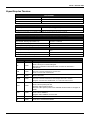 17
17
-
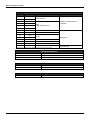 18
18
-
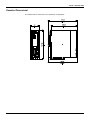 19
19
-
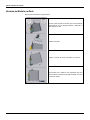 20
20
-
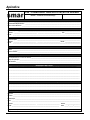 21
21
-
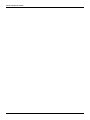 22
22
Artigos relacionados
Outros documentos
-
Motorola SURFboard SVG2500 User guide
-
Dell Edge Gateway 5100 Guia de usuario
-
Motorola SURFboard SBG900 User guide
-
Dell Intel PRO Family of Adapters Guia de usuario
-
Daniel Medidor Ultrassônico Série 3800 Vazão de Líquido Manual do proprietário
-
Daniel Medidor de Vazão de Líquido Ultrassônico 3814 Manual do proprietário
-
Daniel Ultrasonic Flow Meters-3410 Series Guia de instalação
-
Dell Intel PRO Family of Adapters Guia de usuario
-
Linksys WRT54G (EU) Manual do usuário